فهرست مطالب این مقاله
این روزها اینستاگرام به یک اپلیکیشن محبوب تبدیل شده است. همه ما روزانه پستها و استوریهای مختلف از دوستان و آشنایان تا هنرمندان محبوب و فروشگاهها را میبینیم. اگر شما دارای یک کسبوکار کوچک هستید، حتماً به اهمیت پست و استوری روزانه پی بردهاید.
در اینجا سؤالی مطرح میشود و آن این است که چگونه استوریهای خود را جذاب کنیم تا مخاطبان بیشتری پیدا کنیم و به عبارتی فالوورها و مشتریان بیشتری داشته باشیم؟
یکی از راهها تغییر فونت استوری اینستاگرام است تا بتوانید استوری خود را با فونتهای مختلف زیباتر کنید. همانطور که میدانید، اینستاگرام تعدادی فونت از پیش تعیین شده دارد که برای زبان فارسی کار نمیکنند.
البته لازم به ذکر است که در گوشیهای آیفون، تغییر فونت استوری در داخل اینستاگرام ممکن نیست و باید برای تغییر فونت استوری اینستاگرام در آیفون روش دیگری را انجام داد. برای این منظور یک اپلیکیشن را امروز معرفی میکنیم که توسط آن میتوانید از فونتهای زیبای فارسی استفاده کنید.
اپلیکیشن Story Font
شما میتوانید اپلیکیشن Story Font را بهصورت رایگان از اپلاستور دانلود کنید. در این اپلیکیشن امکانات مختلفی قرار داده شده است که در imessage و تلگرام هم قابلاستفاده هستند. با استفاده از این اپلیکیشن میتوانید از انواع فونتهای فارسی برای ساخت استوریهای خود استفاده کنید.
آموزش استفاده از اپلیکیشن Story Font
پس از دانلود این اپلیکیشن از اپلاستور، وارد برنامه شوید.
در صفحه باز شده چند تب در پایین صفحه دیده میشود که شامل پسزمینه، فونتها، رنگ و انیمیشن هستند. در ابتدا بیایید با فونتها شروع کنیم؛ چون تمرکز اصلی این مقاله بر تغییر فونت استوری اینستاگرام در آیفون است.
روی فونتها ضربه بزنید. پس از آن تعداد زیادی فونت در پایین صفحه داخل مربعهایی به شما نشان داده میشود. یکی از فونتها را انتخاب کنید و واژه دلخواه خود را در وسط صفحه بنویسید.
شما میتوانید با استفاده از نوار سمت چپ تصویر و بالابردن دایره سفیدرنگ، اندازه نوشته خود را بزرگتر کنید.
حالا میتوانید به ترتیب بقیه فونتها را بر روی عبارت خود امتحان کنید.
به یاد داشته باشید که فونتهایی که روی آنها علامت قفل زردرنگ وجود دارد با نسخه پریمیوم قابلاستفاده هستند.
پس از انتخاب فونت و اندازه نوشته، میتوانید روی سه خط در سمت راست تصویر ضربه بزنید. در این قسمت میتوانید آپشنهای بیشتر برای اندازه فضای بین خطوط و فاصله بین حروف و سایه نوشته را تعیین کنید.
در قسمت بعدی روی مربع با ۴ خط در سمت راست ضربه بزنید تا نوع قرارگرفتن عبارات یعنی راستچین، چپچین، وسطچین و تمام صفحه را تعیین کنید. هر بار که روی ۴ خط ضربه بزنید نوع چینش بعدی را نشان میدهد.
گزینه سطل زباله نیز همانطور که از نامش پیداست برای پاککردن عبارات شما به کار میرود.
کپی کردن عبارات و قرار دادن آن در اینستاگرام
پس از اینکه نوشته خود را تنظیم کردید، روی گزینه کپی فونت در بالای سمت راست صفحه ضربه بزنید. در ادامه یک منو باز میشود که میتوانید متن خود را در اپلیکیشنهای مختلفی از جمله imessage و تلگرام نیز استفاده کنید. در اینجا ما کپی برای استوری اینستاگرام که گزینه اول است را انتخاب میکنیم.
پس از آن شما یک پیغام دریافت میکنید که نوشته است “کپی رایگان با تماشای تبلیغ!” در اینجا شما میتوانید با ارتقا به نسخه پرو از دست تبلیغات راحت شوید. در غیر این صورت گزینه “تماشای تبلیغ و کپی متن” را انتخاب کنید. پس از تماشای تبلیغ، پیام “متن کپی شد. حالا نوشته را در استوری اینستاگرام Paste کنید.” بر روی صفحه نمایان میشود.
حالا از برنامه خارج شوید و وارد اینستاگرام شوید. در اینستاگرام روی علامت [+] ضربه بزنید و استوری را انتخاب کنید. آموزش گذاشتن استوری در اینستاگرام را در این مقاله بخوانید.
حالا یا میتوانید با دوربین گوشی یک استوری جدید درست کنید و یا میتوانید از تصاویر یا ویدئوهای گالری خود استفاده کنید.
پس از انتخاب محتوای استوری، روی Aa ضربه بزنید تا نشانک نوشته ظاهر شود. یکبار روی نشانک ضربه بزنید تا گزینه Paste نمایان شود. روی آن ضربه بزنید و میبینید که عبارات شما با فونت انتخابی شما روی صفحه ظاهر میشوند. به یاد داشته باشید که اندازه فونت را میتوانید با لمس دو انگشت خود روی صفحه استوری تنظیم کنید.
خوب شما موفق شدید که استوری خود را با یک فونت متفاوت جذاب کنید.
سایر آیتمهای Story Font
پس زمینه
مجدداً به اپلیکیشن برمیگردیم. در تبهای پایین روی پسزمینه ضربه بزنید. در اینجا چند افکت وجود دارد که میتوانید برای نوشته خود استفاده کنید.
البته در اینجا فقط ۵ افکت رایگان است و برای استفاده از بقیه باید نسخه پریمیوم برنامه را تهیه کنید.
در اینجا ما یکی از افکتها را انتخاب کردیم.
پس از انتخاب آن مجدداً روی علامت ۳ خط در وسط سمت راست صفحه ضربه بزنید و در اینجا میتوانید با استفاده از نوار پایینی “Bachground Opacity” افکت انتخابی را شفافتر یا محوتر کنید.
رنگ
در تب رنگ میتوانید رنگ نوشته و پسزمینه خود را تغییر دهید. اگر روی نوشته، پسزمینه قرار داده باشید، نمیتوانید رنگ متن را تغییر دهید؛ ولی اگر روی نوشته خود پسزمینهای قرار نداده باشید میتوانید از بین رنگهای ارائه شده برای فونت خود انتخاب کنید.
انیمیشن
در قسمت انیمیشن، ۳ نوع حرکت برای نوشته شما وجود دارد که میتوانید از بین آنها انتخاب کنید.
حالا که نوشته خود را ایجاد کردید، میتوانید روی کپی فونت در بالای سمت راست صفحه ضربه بزنید و همان گونه که در بالا ذکر شد، وارد اینستاگرام شده و روی صفحه استوری، عبارت خود را Paste کنید.
استیکرها و گیفها
هنوز یک آپشن دیگر باقیمانده که میتوانید برای استوریهای خود استفاده کنید.
مجدداً وارد برنامه شوید و روی دایره در بالای صفحه سمت چپ ضربه بزنید. در این صفحه شما استیکرهای مختلف را میبینید که میتوانید روی هرکدام از آنها ضربه بزنید. پس از انتخاب استیکر به شما پیغام کپی شد نشان داده میشود.
حالا مجدداً وارد استوری اینستاگرام خود شده و استیکر را Paste کنید.
تب بعدی در اپلیکیشن Background است. شما میتوانید تصویر زمینه خود را از گزینههای پیشنهادی انتخاب کنید.
پس از ضربهزدن روی تصویر زمینه انتخابی، بهصورت خودکار، استوری اینستاگرام شما با تصویر پسزمینه جدید ایجاد میشود. البته استوری قبلی شما پاک میشود. بنابراین بهتر است در ابتدا تصویر Background خود را انتخاب کنید و پس از آن بقیه کارها را انجام دهید.
در تب آخر، گیفها قرار دارند. شما میتوانید یکی از گیفها را انتخاب کرده و آن را دانلود کنید. پس از دانلود به شما اعلام میکند که گیف کپی شده است. حالا مجدداً وارد اینستاگرام خود شوید و روی استوری، گیف را Paste کنید.
نتیجه
در این مقاله بهصورت مرحلهبهمرحله نحوه تغییر فونت استوری اینستاگرام در آیفون ارائه شد. Story Fond اپلیکیشنی است که امکانات دیگری هم در اختیار کاربران خود قرار میدهد. برای مثال استفاده از استیکرها و گیفها و تصاویر پسزمینه برای استوریها. شما میتوانید با استفاده از این ابزار، استوریهای خاص و ویژه بهدلخواه خود درست کنید و در نتیجه مخاطبان بیشتر و فالوورهای بیشتری را به پیج خود جذب کنید.
لازم به ذکر است که شما برای بهبود پیج خود میتوانید مدیریت پیج اینستاگرام خود را به ما بسپارید؛ زیرا فعالیت در اینستاگرام بهصورت اصولی و با برنامهریزی میتواند تأثیر فوقالعادهای در فروش شما داشته باشد.
در بخش خدمات مدیریت پیج اینستاگرام، پلنهای مدیریت پیج اینستاگرام توسط گروه ۵ درصدیها قرار دارد. هر چه پلن قویتری را انتخاب کنید، سرعت رشد پیج شما بیشتر خواهد شد.
اگر علاقهمند به یادگیری نحوه فعالیت در اینستاگرام هستید و میخواهید از رقبا پیشی بگیرید میتوانید دوره جامع آموزش 5درصدی شدن در اینستا را تهیه بفرمایید. در این دوره علاوه بر الگوریتمها و امکانات اینستاگرام، تمام مهارتهای موردنیاز برای تأسیس یک کسبوکار کامل و پرسود در اینستاگرام را با هزینه بسیار مناسب خواهید آموخت، طوری که از شرکت در هر دوره تکمیلیای بینیاز میشوید؛ بهعلاوه از ۳ ماه پشتیبانی و مشاورههای رایگان در مورد کسبوکارتان بهرهمند میشوید.

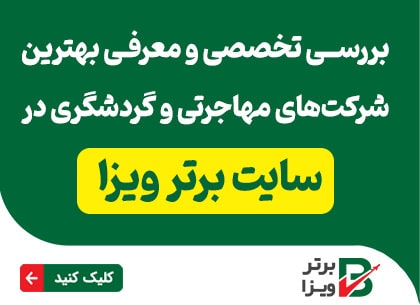
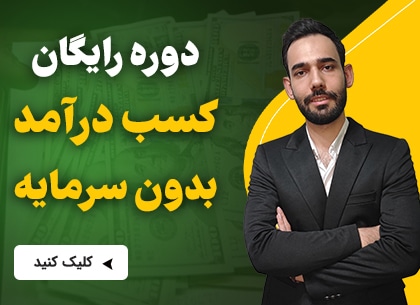
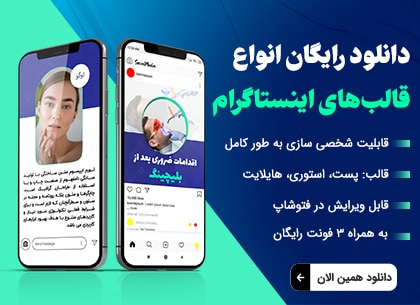

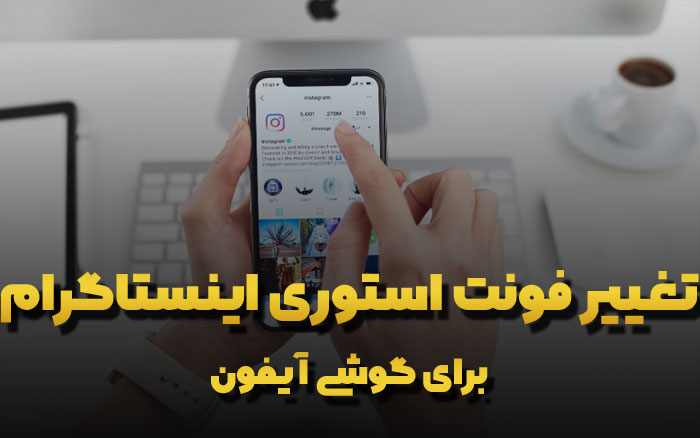
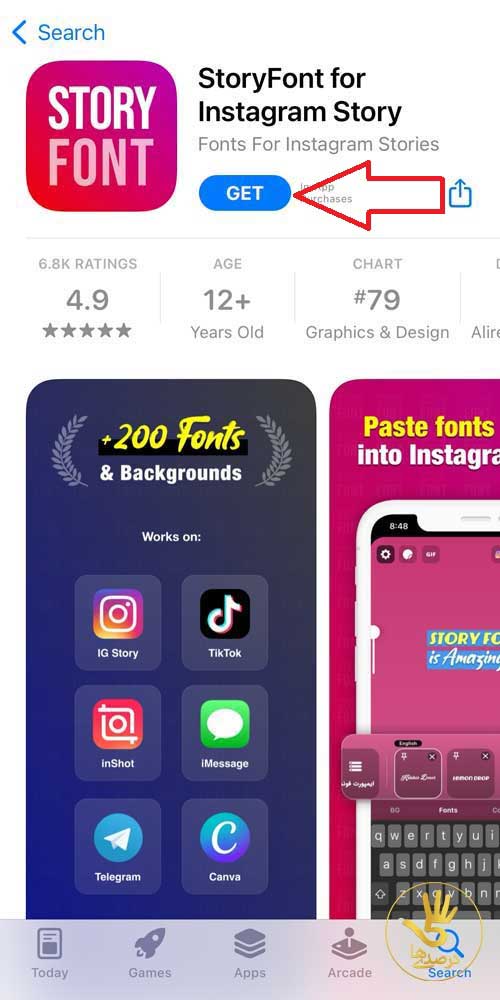
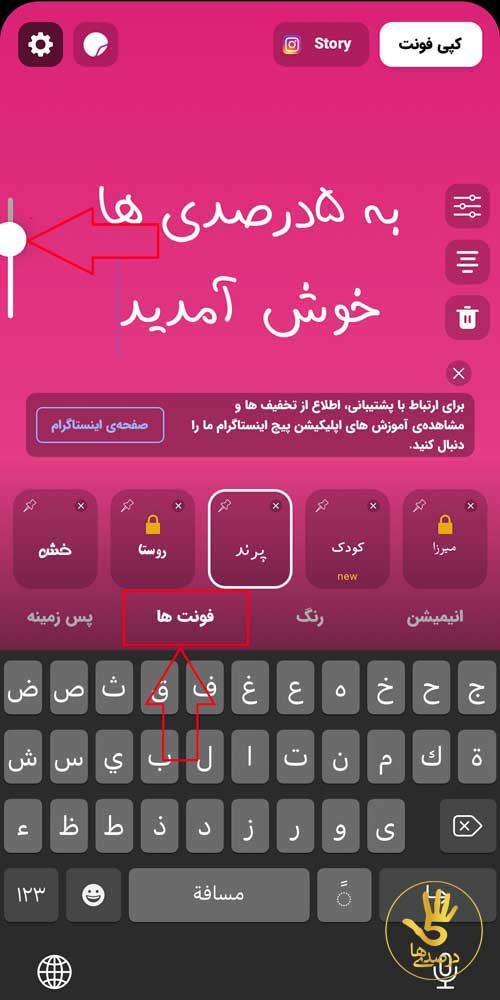
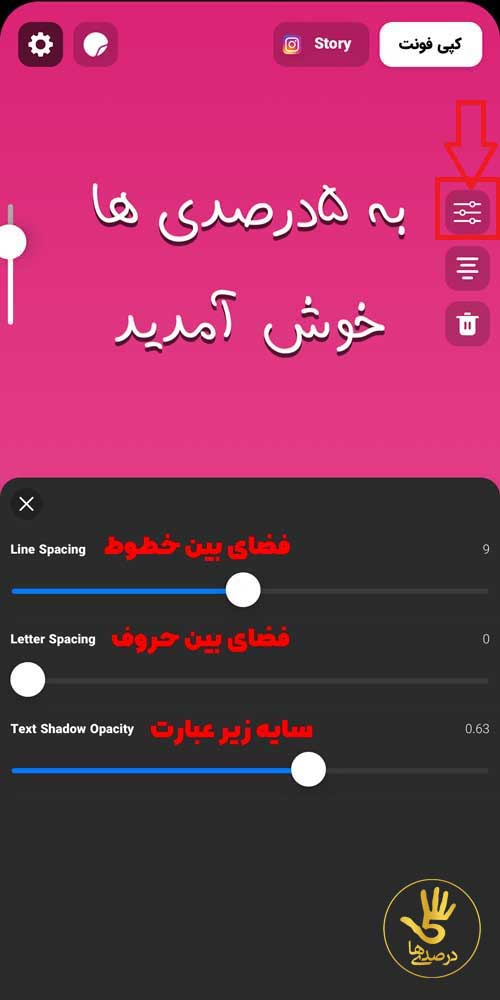
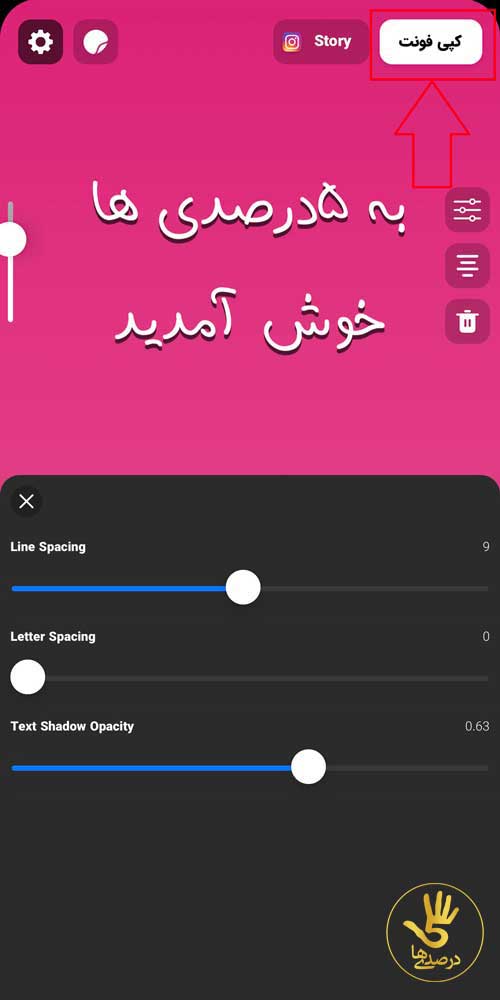
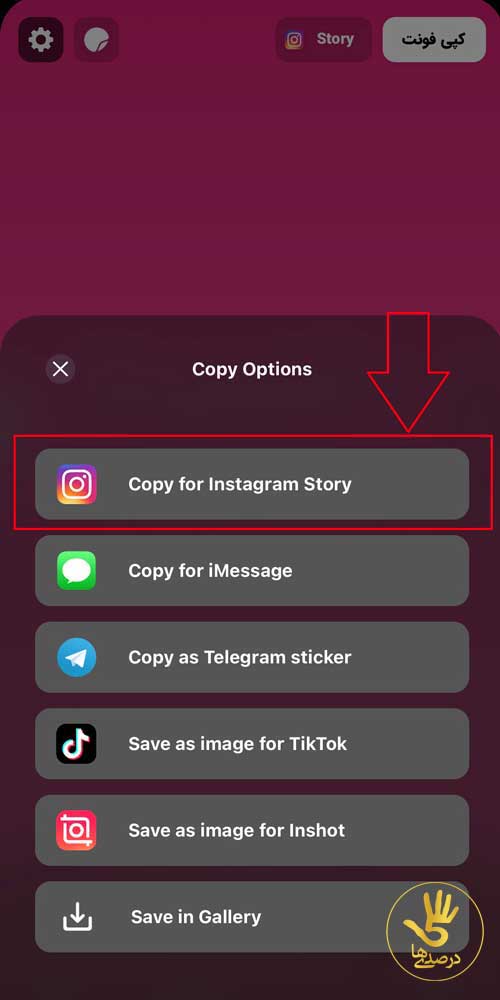
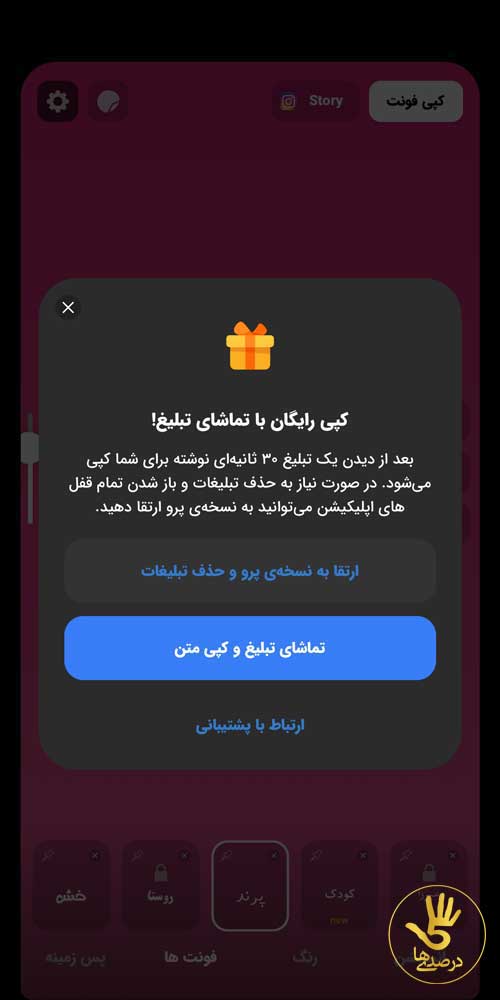
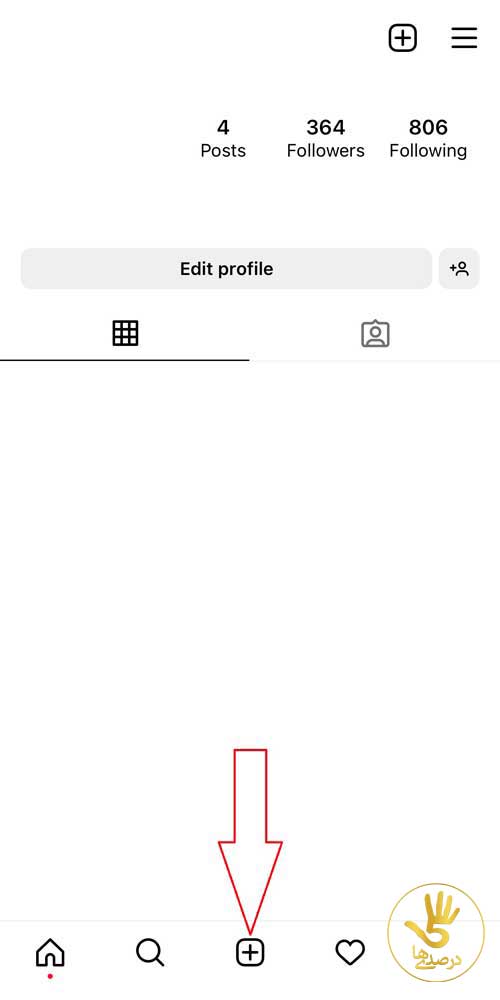

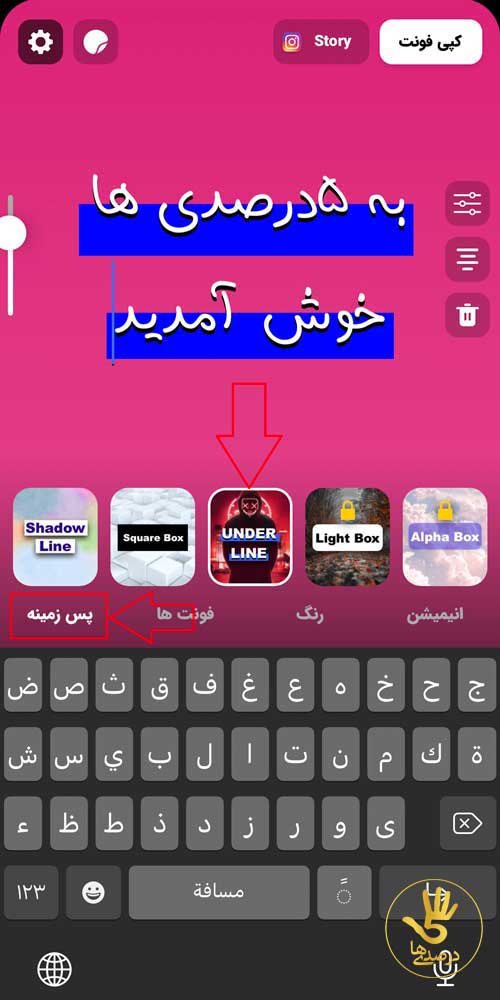
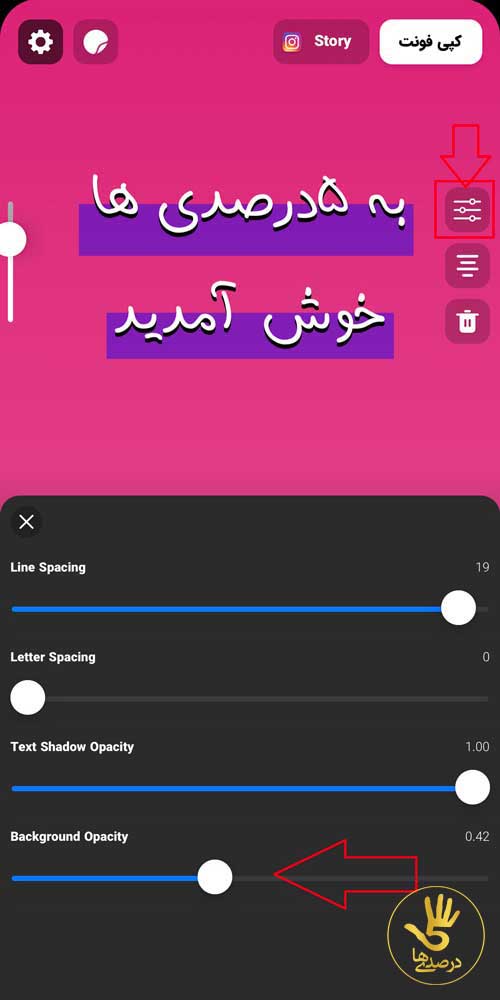
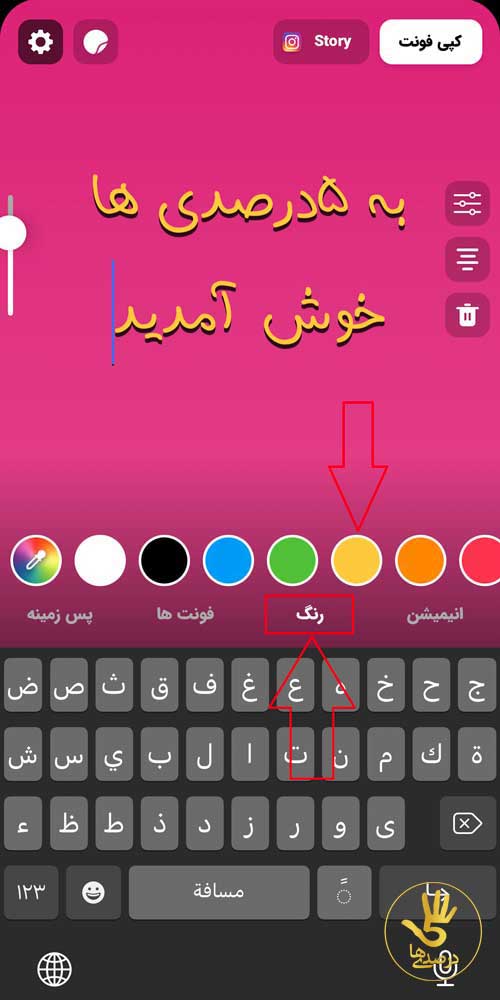
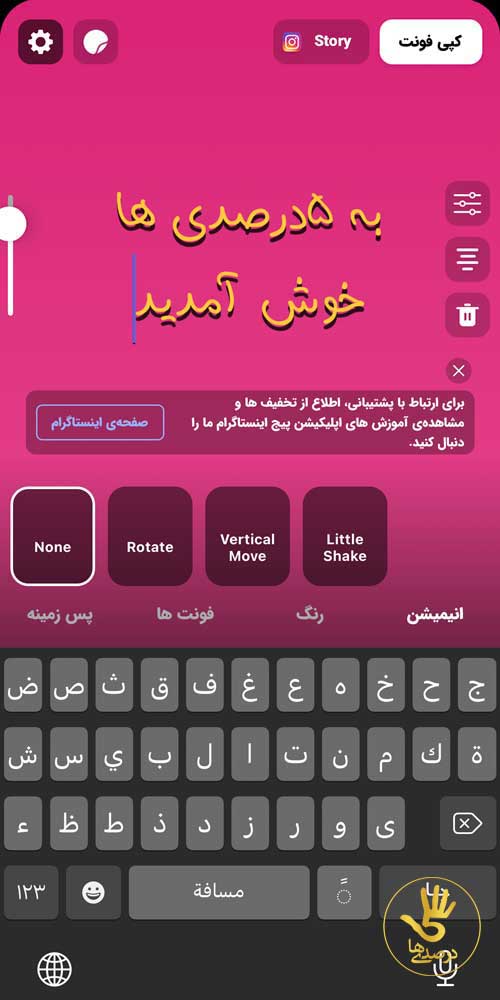
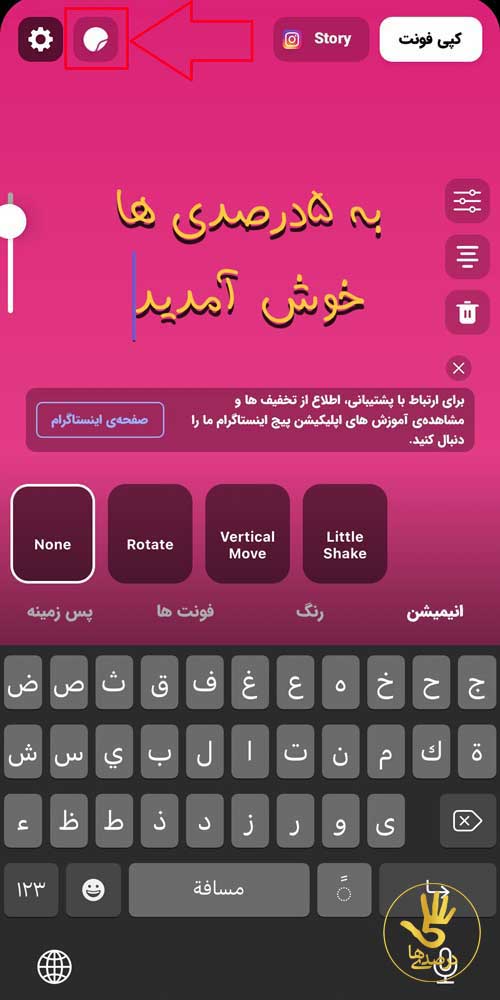




چرا برای من نمیشه وقتی داخل استوری گزینه pase رو که میزنم هیچ کلمه ای نشون داده نمیشه
fd
ابزارهای بسار کاربردی هستن که هر کسی آیفون داره حتما باید یکیش رو نصب داشته باشه. ممنون از تیم 5 درصدی ها
fd
ممنون که نظرت رو با ما به اشتراک گذاشتی 5 درصدی عزیز